아이폰SE2를 새로 구입했다. 이제는 쓸모 없어진 아이폰7을 어떻게 처리할까? 중고나라에 팔 수도 있고, 애플에 되팔수도 있다. 중고나라에 파는 것이 조금 더 비싸게 팔 수 있다는 말을 들었다. 하지만 애플에 팔면 절차가 간편하고 최소한 사기당할 걱정도 없다. 애플에 한 번 팔아 보기로 했다.

애플은 Apple Trade In 이라는 프로그램을 통해 사용자로부터 중고 기기를 사들인다. 아이폰도 물론이다.
Apple Trade In 애플 보상 판매 절차
(1) 애플 홈페이지에서 보상 판매 신청을 하고 정보를 입력한다.
(2) 애플에서 나에게 택배로 배송키트를 보내준다.
(3) 초기화한 아이폰을 배송키트에 넣고 택배로 애플에 보낸다.
(4) 애플에서 받은 아이폰을 검수하고 이상이 없으면 크레딧을 주거나 계좌로 입금을 해 준다.
애플이 사들인 금액은 나중에 애플 제품을 살 때 사용할 수 있는 크레딧 (상품권 같은 것)으로 받을 수도 있고, 은행 계좌로 입금 받을 수도 있다. 나는 당연히 계좌 입금을 선택했다.
보상 판매 신청하기
다음 링크에 들어가서 보상판매를 신청한다. 나는 아이폰의 사파리를 이용해서 들어갔다.
www.apple.com/kr/trade-in/
Apple Trade In을 통한 보상 판매
Apple Trade In을 통해 보상 판매 대상 기기를 크레딧으로 교환해 새 제품 구매에 사용하거나, Apple에서 책임감 있게 재활용할 수 있습니다. 당신은 물론 지구에게도 좋은 일이죠.
www.apple.com
Apple Trade In 을 시작하면 제일 처음 기기를 선택한다. 당연히 iPhone을 선택했지만, 사실은 뭘 눌러도 똑같은 곳으로 간다.
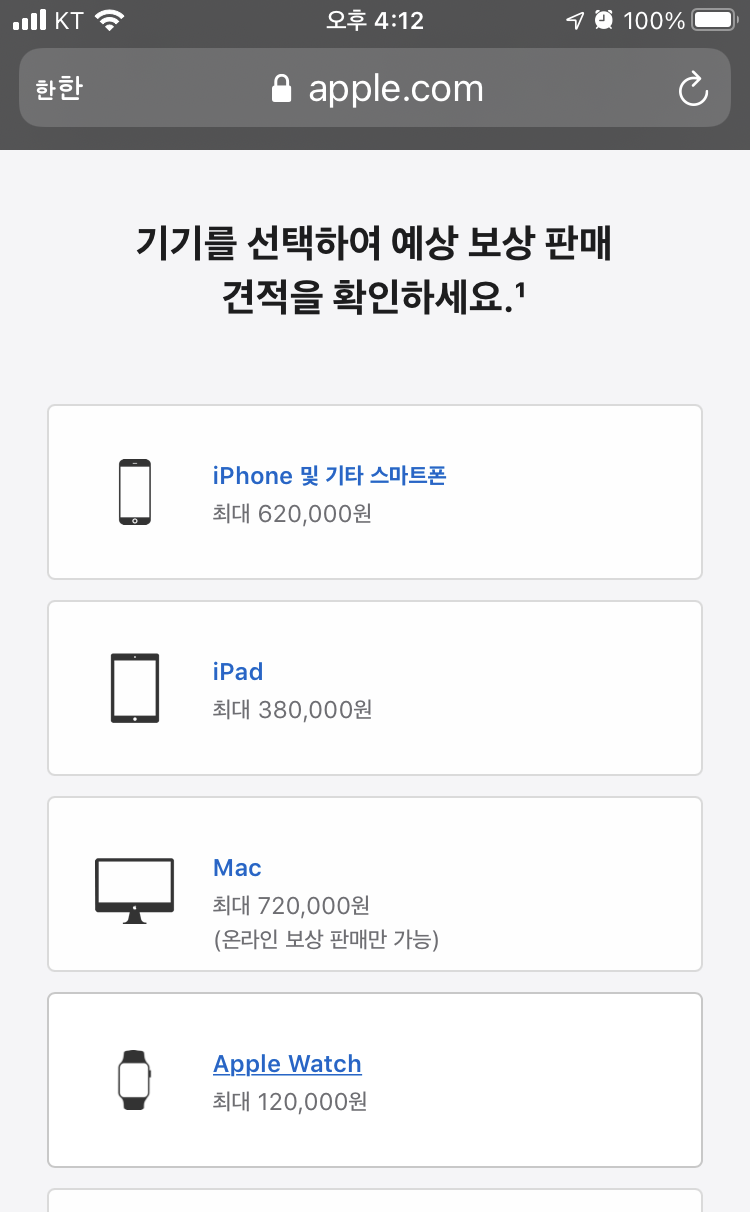
그 다음은 기기를 검색한다. 아이폰은 IMEI를 넣어야 한다. 자신의 아이폰의 IMEI는 아래와 같이 알아낼 수 있다.
아이폰의 IMEI를 알아내는 방법
(1) 전화걸기 앱을 실행한다.
(2) 키패드에서 *#06# 를 누른다.
(3) 화면에 IMEI가 나온다.
이렇게 알아낸 IMEI를 아래 화면에서 입력한다.
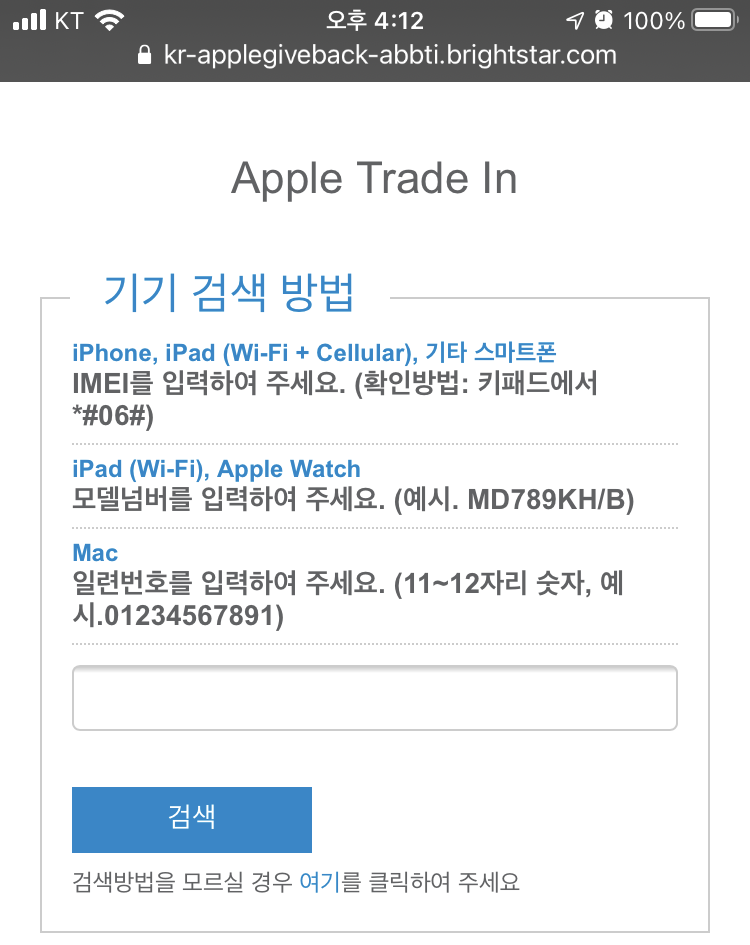
IMEI를 제대로 입력하면 아이폰7이라고 인식을 한다. 그 다음, 내가 팔 아이폰의 저장 용량과 색깔을 입력한다. 나는 128GB에 Black을 입력했다.

다음으로 팔 아이폰의 상태를 입력한다. 모든 항목이 "예" 이어야 최대 가격을 받을 수 있다. 여기서 입력한 항목은 나중에 애플측에서 검수를 하게 되니, 솔직하게 입력해야 한다.
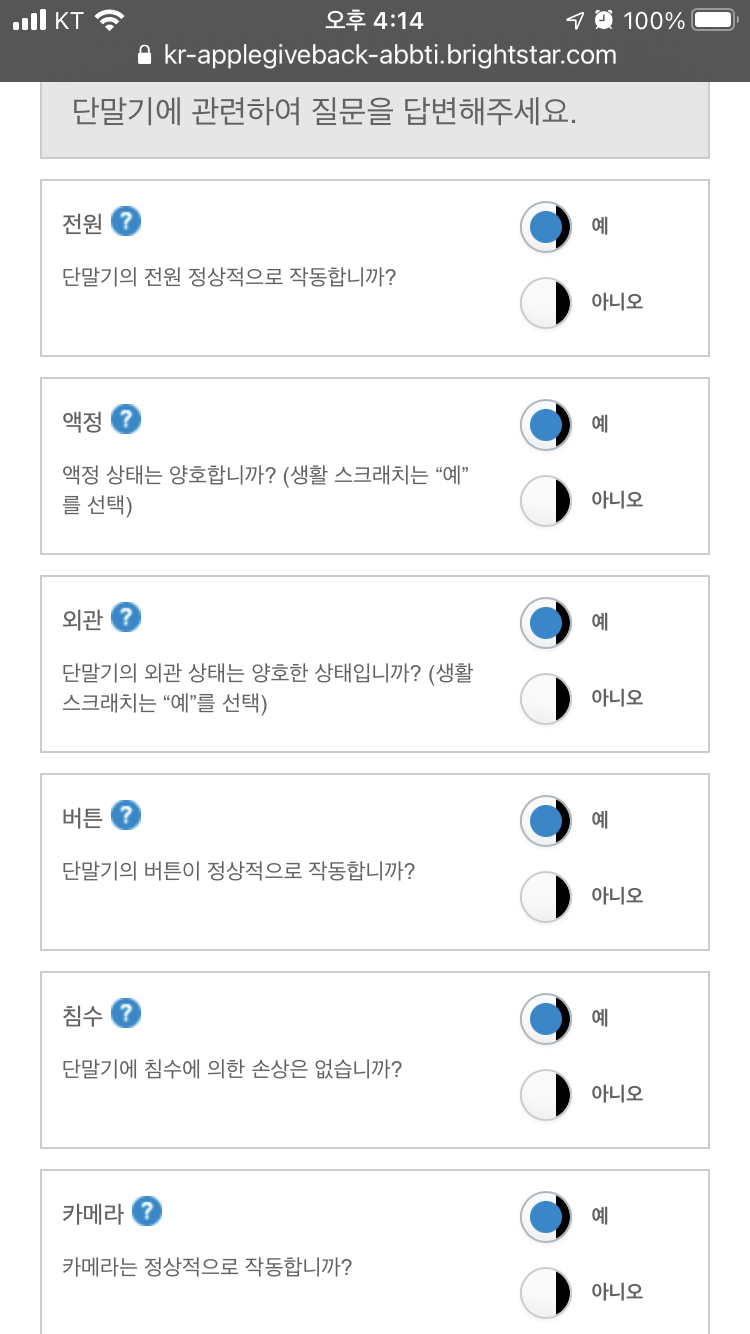
다음 화면으로 넘어가면 예상 매입가가 나온다. 나는 8만원. 128GB 짜리로는 최상액의 금액인 것 같다. 이제 이체 받을 은행과 계좌번호, 예금주를 입력한다. 아래 그림에서 CZNBKRSE라고 나온 것은 은행 스위프트 코드인데, 은행을 선택하면 자동으로 입력된다.
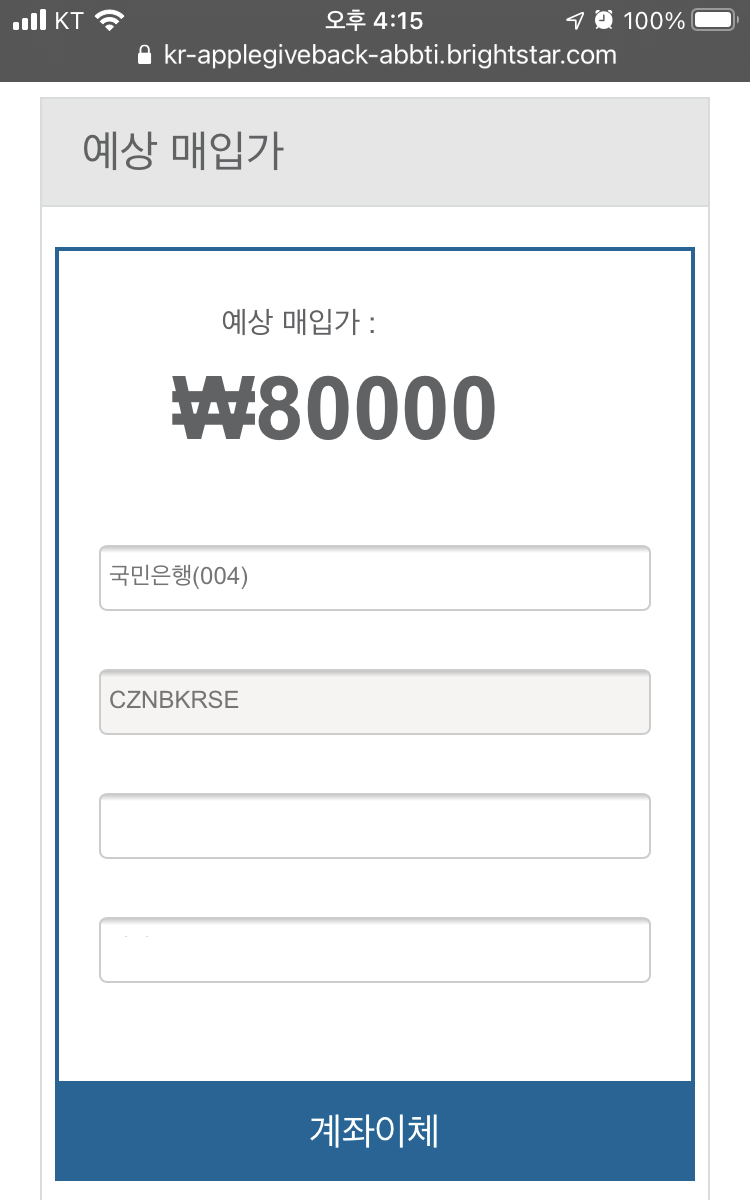
그 다음, 이메일 인증을 받는다. 이메일 주소를 넣고 인증코드 받기를 누르면 이메일로 6자리 코드가 온다. 다음 화면에서 그 코드를 입력한다.

IMEI를 확인하는 화면을 지난 다음, 연락처와 배송주소를 입력한다. 여기에서 입력한 배송주소로 애플이 택배로 배송키트를 보낸다.

주소를 입력하면 배송에 대해서 아래와 같은 안내사항이 나온다.
1. 주문하시면 고객지원팀에서 기기회수를 위하여 고객님께 연락을 드립니다.
2. 고객님과 통화하여 매입여부를 확정하고 배송키트를 전달해 드립니다.
3. 배송키트내 동봉되어 있는 배송매뉴얼을 따라 CU 편의점을 통한 편의점 택배 또는 일양택배로 연락하여 배송을 완료합니다.
계속하기를 누르면, 반납 전에 확인해야 하는 사항이 나온다. 아래 사항을 모두 체크 해야 한다. 여기서는 체크만 하면 되고, 실제 작업은 배송키트로 반납하기 전에 하면 된다.
반납 전에 확인해야 하는 사항
(1) 기기의 상태와 결함을 모두 확인하고 입력했는지 확인
(2) 데이터 삭제 및 모든 잠금 설정 해제
(3) SIM 카드 제거
(4) 100% 충전
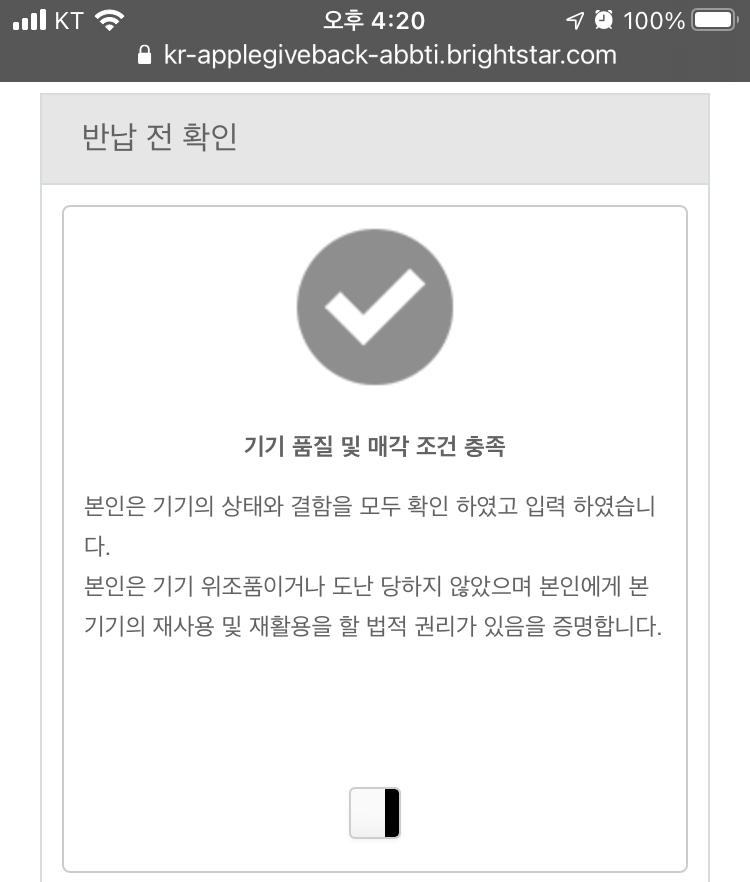

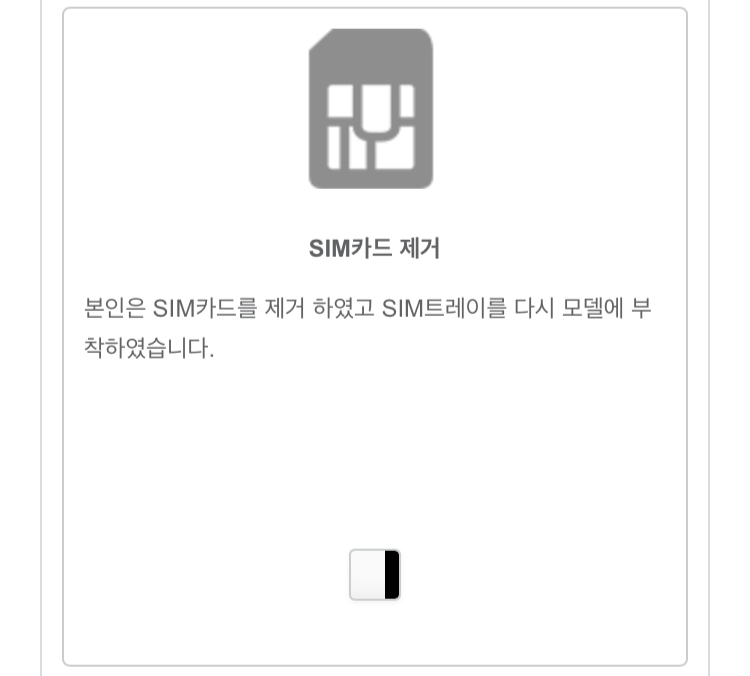
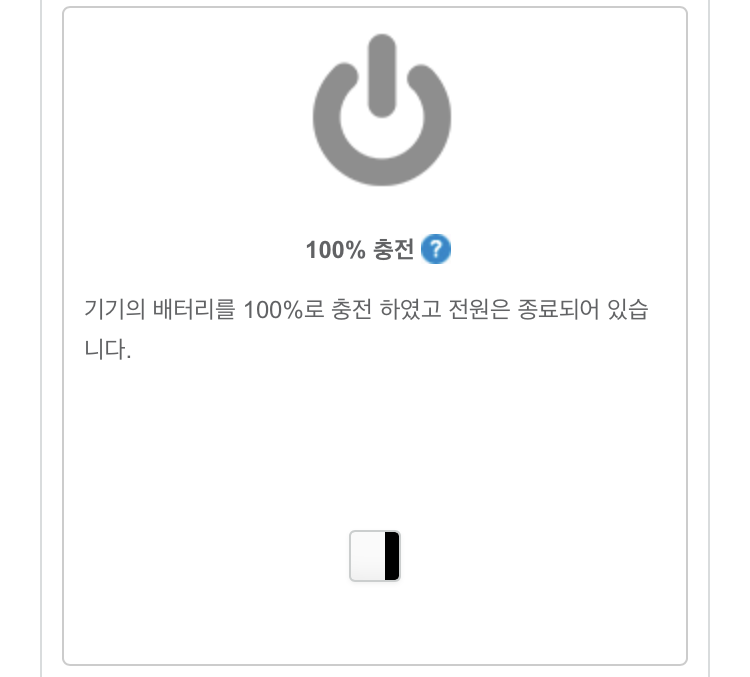
아래와 같이 최종 확인이 나오면 주문완료를 누른다.

그 다음, 이용약관 및 개인정보 처리방침 화면에서 "동의"를 누르면 주문이 완료된다. 위에서 입력한 이메일로 견적ID가 전달된다.
배송 키트
금요일 저녁에 보상판매를 신청하니, 화요일에 배송키트가 택배로 배달되었다.

배송키트의 구성품은 아래와 같다.
- 신청 내용 확인서
- 배송 매뉴얼
- 상자, 완충재 (뽁뽁이), 스티커 (fragile, security)
배송키트를 받으면 다음 작업을 해야 한다.
(1) 신청 내용 확인서에 서명
(2) 나의 아이폰 찾기 해제, 아이폰 초기화, 100% 충전
(3) 완충재 (뽁뽁이)에 아이폰을 넣고 상자를 포장. 이 때, 동봉한 스티커로 밀봉
(4) 택배를 보낸다.
서명이야 그냥 하면 되고. 다음으로 아이폰을 떠나 보낼 준비를 시켜야 한다.
아이폰 반납시 체크리스트
(1) Apple watch와 페어링을 하고 있는 경우 페어링을 해제한다.
(2) 데이터를 백업한다.
(3) iCloud, iTunes 스토어, 앱스토어에서 로그아웃한다.
(4) 나의 아이폰 찾기를 해제한다.
(5) 본체의 데이터를 삭제하고 모든 설정을 초기화 한다.
(6) SIM 카드를 제거한다. SIM 카드 트레이는 다시 원위치에 꽂아 놓는다.
여기서 중요한 것은, 나의 아이폰 찾기를 해제해야 된다는 것이다. 나의 아이폰 찾기를 해제하는 방법은 아래와 같다. 이렇게 하면 내 기기 목록에서 반납하고자 하는 폰이 삭제된다.
나의 아이폰 찾기 해제하는 방법
(1) 반납하고자 하는 폰에서 설정 > [사용자 이름] > 나의 찾기 > 나의 iPhone 찾기로 들어간다.
(2) 나의 iPhone 찾기를 끈다.
(3) Apple ID의 암호를 입력하고 끄기를 누른다.
혹시나, 위 절차를 하지 않은 경우에는 iCloud.com에 접속한 다음 기기 목록에서 삭제하는 방법도 있으나 좀 번거롭다.
그 다음, 아이폰의 데이터를 삭제하고 모든 설정을 초기화한다. 이 작업은 위험한 작업이므로 경고 문구가 여러 번 나온다.
아이폰 공장초기화 재설정 방법
(1) 반납하고자 하는 폰에서 설정 > 일반 > 재설정 > 모든 콘텐츠 및 설정 지우기
(2) "사진 및 앱 데이터가 백업되지 않음" 경고창이 나오면 "계속"을 누름
(3) "지우기 전에 iCloud 백업을 업데이트하겠습니까?" 경고창이 나오면 "지금 지우기"를 누름
(4) 아이폰의 암호 4자리 입력
(5) "iPhone 지우기"를 누름
(6) "계속하겠습니까? 모든 미디어, 데이터 및 설정이 지워집니다. 이 작업은 취소할 수 없습니다." 경고창이 나오면 "iPhone 지우기"를 누름.
(7) 아이폰이 재부팅 되고 공장초기화 작업이 시작된다. 대략 2분 쯤 지나면 새 아이폰을 샀을때 처럼 "안녕하세요" 화면이 나온다.
아이폰을 100% 상태로 충전시켜 두어야 한다.
배송
배송은 14일 이내에 해야 한다. 너무 늦게 하면 그 사이 평가 금액이 달라지거나 모델이 보상 대상에서 제외되는 등 상황이 달라질 수 있기 때문이다.
상자에는 다음 두 개의 물품만 넣는다. 전원 어댑터나 케이블, 케이스 등의 부속은 넣지 않는다.
- 신청 내용 확인서에 서명하고, 절단선을 따라 분리하여 아래 부분을 넣는다.
- 완충재(뽁뽁이)에 아이폰을 넣고 상자에 넣는다.
다시 강조하지만, 초기화, 100% 충전, SIM 카드는 제거, SIM 카드 트레이는 포함.
배송은 CU 편의점에서 편의점 택배로 보내거나 일양택배를 이용한다. 배송비는 무료이다. (애플이 부담)
CU 편의점에서는 내부에 있는 택배 POS를 사용해서 보낼 수 있다.
쇼핑몰 접수 선택 > 승인번호 9610222를 입력 > 보내는 사람 정보 입력 > 무게 측정 > 라벨 프린트 > 박스 상면에 부착 > 편의점 직원에게 전달
배송이 완료되면 검수센터에 아이폰이 도착한다. 아이폰의 검수가 완료되면 평가 결과가 이메일로 전달된다. 최종 매입가를 동의하면 계좌에 매입금액이 입금된다.